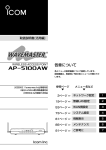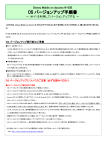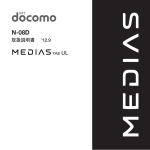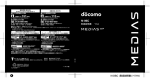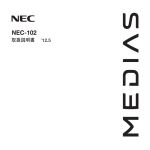Download バッファロー製 WZR-D1100H/WZR-600DHP版 (874 KB、PDF形式)
Transcript
N-03E OSバージョンアップ後(Android 4.1)向け Wi-Fiアクセスポイント経由 ワイヤレススクリーンボックス つなぎかたガイド (バッファロー製 WZR-D1100H/WZR-600DHP版) • WZR-D1100H/WZR-600DHPとの接続を保証するものではありません。 • 機種によっては確認後に仕様変更等が行われ、情報が変更になる可能性がありますので、ご了 承願います。 • 詳細な説明が取扱説明書に記載されていますので、合わせて参照してください。 • 本書で掲載している画面はイメージであるため、実際の画面とは異なる場合があります。 • 本書はお買い上げ時の設定をもとに説明しています。ホームアプリを変更するなどで、操作手順などが本書の説明と異な る場合があります。 • 本書の内容の一部、または全部を無断転載することは、禁止されています。 • 本書の内容に関しては、将来予告なしに変更することがあります。 NECカシオモバイルコミュニケーションズ株式会社 N-03E つなぎかたガイド第2版(B) -2013年9月- WZR-D1100H/WZR-600DHP推奨設定 ワイヤレススクリーンボックスのご利用には、5GHz帯の利用を推奨しています。5GHz帯 で使用される場合、チャネルをW52(36/40/44/48ch)に固定して頂く必要があります。 エアーステーションWZR-D1100H/WZR-600DHP(以降、Wi-Fiアクセスポイント)の設 定ツールを使って、以下の設定をご確認ください。設定ツールの使い方はWi-Fiアクセス ポイントの取扱説明書をご覧ください。 他の機器をWi-Fiアクセスポイントに接続している場合は、設定の変更により接続が切 断される場合がありますので利用状況をご確認の上、設定してください。 電波法により5.2GHz帯および5.3GHz帯(W52/W53)の屋外利用は禁止されています。 5GHz帯周波数は海外では使用できませんのでご注意ください。 本書でのWi-Fiアクセスポイントの設定画面、画像は、WZR-600HPを使って説明しています。お使いの機種によっては 画面の細部が実際の製品と異なる場合があります。あらかじめご了承ください。 <設定ツール画面> 1 「無線設定」→「基本(11n/g/b)」で「無線機 能」の設定を確認する • 「無線機能」の「使用する」にチェックがついている場合 は、チェックを外して「設定」をクリックしてください。ワ イヤレススクリーンと接続する際に、5GHz帯の情報が ワイヤレススクリーンボックスに登録されます。 • チェックを外した設定の場合、2.4GHz帯を使用した機 器との接続ができなくなります。2.4GHz帯をご利用の 場合は利用状況をご確認の上、設定してください。 2 「無線設定」→「基本(11n/a)」で「無線チャン ネル」と「倍速モード」の設定を確認する • 「無線チャンネル」を「36チャンネル」「40チャンネル」 「44チャンネル」「48チャンネル」のいずれかを設定して ください。 • 「倍速モード」が「40MHz」もしくは「20/40MHz自動選 択」に設定されていることを確認してください。 2 ワイヤレススクリーンボックス 接続概要 ワイヤレススクリーンを開始するには、HDMI対応テレビとワイヤレススクリーンボックス、 およびN-03E(以降、本端末)とワイヤレススクリーンボックスの接続や設定を行う必要 があります。 ① 本端末をWi-Fiアクセスポイントに接続する ② ワイヤレススクリーンボックスとテレビを接続する 5ページへ ③ 本端末とワイヤレススクリーンボックスを接続する 6ページへ 4ページへ ワイヤレススクリーンボックス接続構成図 Wi-Fiアクセスポイント ①Wi-Fi接続 テレビ ワイヤレススクリーンボックス N-03E (本端末) ②HDMI接続ケーブル microUSB接続ケーブル ③本端末とワイヤレススクリーンボックスを接続 3 ①本端末をWi-Fiアクセスポイントに接続する 過去にWi-Fiアクセスポイントと本端末が接続したことがあり、2ページの設定後、本端 末がWi-Fiアクセスポイントと接続できている場合は、本ページの設定は不要です。次 ページから設定してください。 1 アプリケーション一覧画面で「設定」→「Wi-Fi」 2 Wi-FiをONにする 3 WPSプッシュボタンをタップする 4 右記のポップアップ表示中に、Wi-Fiアクセス ポイント側面のWi-FiアクセスポイントのAOSS * ボタン(WPS 機能と共通)をランプが点滅する まで押し続ける • Wi-Fiアクセスポイントの詳細な操作については、お使 いのWi-Fiアクセスポイントの取扱説明書をご覧くださ い。 • 利用する周波数帯のランプのみが点滅します。ランプ が2回周期で点滅し始めたら、ボタンから手を放します。 *WPSとは Wi-Fiアクセスポイント等に搭載されている機能で、対 応している機器同士ならば、簡単な操作で接続できま す。 5 接続が完了したら「OK」をタップ 6 接続したことを確認する • SSIDの下に「接続済み」と表示されていることを確認し てください。 • 表示されていない場合は、本ページの操作1からやり 直してください。 4 ②ワイヤレススクリーンボックスとテレビを接続する 1 HDMI接続ケーブル、microUSB接続ケーブルを 使って、テレビとワイヤレススクリーンボックスを 接続する • テレビにUSBポートがない場合は、ACアダプタ03、AC アダプタ N04のいずれかを使ってワイヤレススクリーン ボックスに給電を行ってください。 2 テレビの電源を入れ、テレビの外部入力端子の 設定をワイヤレススクリーンボックスを接続した HDMIに切り替える <テレビ表示画面> • テレビの外部入力端子については、お使いのテレビの 取扱説明書をご覧ください。HDMI端子に切り替えたあ と、テレビに接続図が表示されることをご確認ください。 [OSバージョンアップ後(Android 4.1)の注意] • Android4.1から本端末とワイヤレススクリーンボックス の接続は、ダイレクト接続のみとなりました。本端末が Wi-Fi接続中であっても「B アクセスポイントを使用しな い場合」の接続方法をご使用ください。 • OSバージョンアップ前(Android4.0)に「A アクセスポイ ントを利用する場合」で接続していた場合は、一度ワイ ヤレススクリーンボックスを初期化してください。テレビ に右上の画面が表示されている状態で、ワイヤレスス クリーンボックスのプッシュボタンを10秒以上押してく ださい。ワイヤレススクリーンボックスが初期化され、再 起動します。 5 ③本端末とワイヤレススクリーンボックスを接続する 1 ワイヤレススクリーンボックスのプッシュボタン を2~3秒押す • LEDが赤→青→赤…に点滅します。 • テレビに接続可能な残り時間が表示されます。 2 アプリケーション一覧画面で「設定」→「ディスプ レイ」 3 「ワイヤレススクリーン」→「ワイヤレススクリーン を開始する」 1:59 • お買い上げ時は、ご利用の注意事項が表示されます。 内容を確認し「OK」をタップする。 4 接続したいワイヤレススクリーンボックスをタッ プ 5 「接続しました」と表示されたら「OK」をタップ • 接続が完了した画面で「いつもこのデバイスを使用す る」にチェックを入れると、次回からワイヤレススクリー ンボックスの選択を省略できます。 • 本端末に表示されている内容がテレビに表示されます。 6 • ワイヤレススクリーンボックスはNECカシオモバイルコミュニケーション株式会社の商標です。 • AirStation、AOSSは、株式会社バッファローの商標です。 • その他本書に記載されている会社名および商品名は、各社の商標または登録商標です。 NECカシオモバイルコミュニケーションズ株式会社









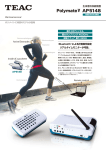




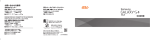
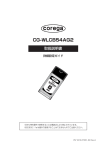

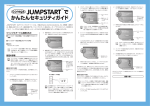
![取扱説明書[N-02E ONE PIECE]](http://vs1.manualzilla.com/store/data/006565749_2-3feb3e3a6a58c0ea9ca28d7ecd71cdf4-150x150.png)
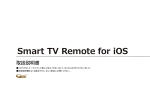
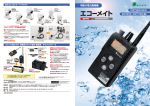
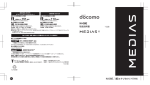
![Wi-Fiアクセス for ビジネス 設定マニュアル [PDF 0B]](http://vs1.manualzilla.com/store/data/006595538_2-472d88167ebf2e4f2c6c759ab1c0b4b9-150x150.png)